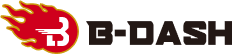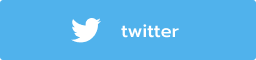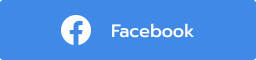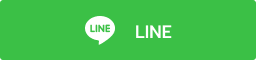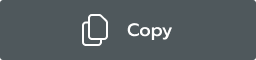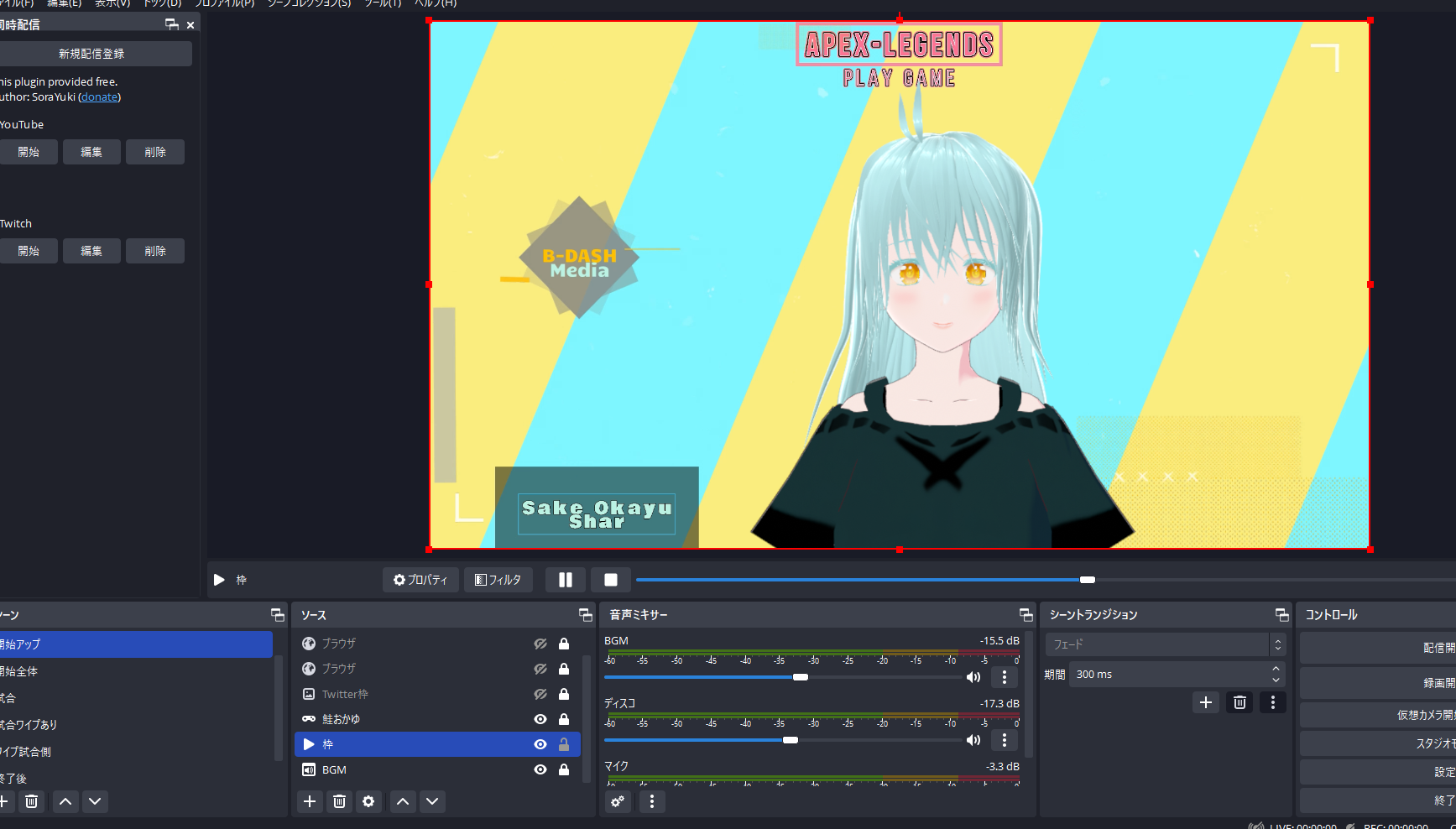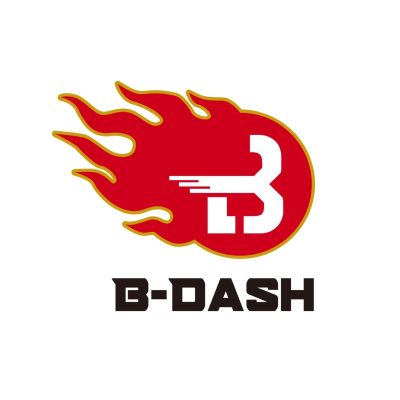2022.11.15
【OBS編】第1回B-DASH大会配信の準備などの工程【鮭 おかゆ】
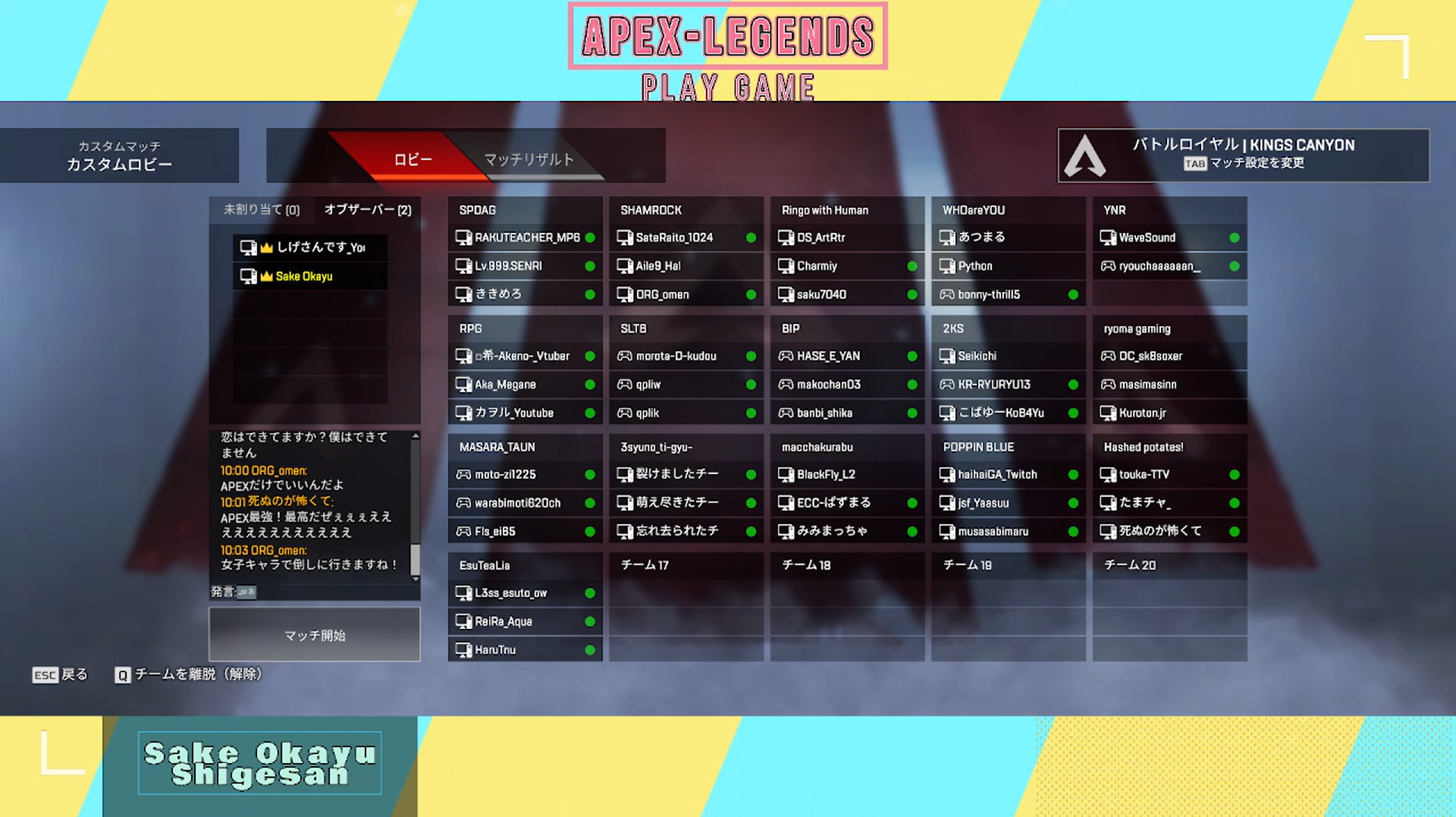
B-DASHでは10月21日(金)に第1回B-DASH大会を開催いたしました。
当Media初の大会であり、配信も初めてのことで多くの困難や、失敗がありましたので大会当日の準備や操作を担当しましたVキャスター鮭 おかゆからレポートをお送りいたします。
B-DASH杯の当日の様子はこちら↓
・大会放送までに行ったこと

今回大会開催までの準備はほぼ一人で行ったのですが、大変だったことややったことなどをお伝えできればと思います。
今後大会を開こうとしている人の参考になれば良いなと思いますので、宜しくお願い致します。

■配信用ソフトOBS
https://obsproject.com/ja/download

__OBSのシーン作成とは?

事前にショートカットキーを割り振ることで私が映っている放送画面とゲーム画面を簡単に切り替えられます。
放送開始画面

試合画面


この設定をしておくと他の画面を操作しながらでも、ショートカットキーを使用することで簡単に配信画面を変えることが出来るので知っておいた方が良い機能ですね。

これが今大会の放送での一つ目の失敗でした。
__ショートカットキー割り振り時の注意点





・OBSショートカットキーに関する注意点纏め
___今大会、ゲームの操作と大会の操作画面を担当した鮭 おかゆさんへ大会開催までの準備の様子をお聞きしました。
今回はその中でもOBSの設定の注意点として、ショートカットキーの割り振りを教えて頂きました。
Apexのカスタムオーナーのキー割り振りには各チームへの視点移動が備わっていたんですね。
皆さんもオーナーとしてカスタムを開催しキーボードで操作される際は、ショートカットキーの割り振りにご注意ください!